
Voici un nouvel article rédigé par une inviteé. Cette fois ci il s’agit d’une grande habituée de Nozbe, Michel Wiedemer Virtual Customer Learning qui partage avec nous ses meilleures méthodes pour ajouter des tâches sur Nozbe. Vous pourrez ainsi vérifier si vous connaissez toutes les décrite par cette utilisatrice :-)
Je suis Michel Wiedemer. Je suis freelance depuis plus de 10 ans (en tant qu’écrivaine technique, dévelopeuse de vidéos de tutoriels, instructional designer et développeuse en eLearning), et pendant ce temps, j’ai essayé différents méthodes afin de garder la trace de mes tâches au sein de mes projets. J’avais à titre personnel mis en œuvre la méthodologie de David Allen “Getting Things Done” (GTD) que j’avais lu en 2006, il aura fallu attendre que Nozbe entre dans ma vie pour que je m’investisse à fond dans le GTD.
Simple et sans stress
Nozbe prend en compte toutes les étapes de la méthode Getting Things Done, mais la phase de collecte des documents a été simplifiée et rend cette étape moins stressante. Je peux faire confiance à Nozbe pour que le contenu de mes tâches reste inchangé jusqu’à ce que je sois prête à m’en occuper, à m’organiser, à y réfléchir et à travailler dessus. J’ai créé mes tâches sur Nozbe en utilisant différentes méthodes. J’apprécie le fait de pouvoir le faire de plein de façons différentes.
Directement sur Nozbe
Lorsque je travaille et que je me plonge dans un projet, il faut remplir de tâches celui ci. En ce qui me concerne, c’est la seule situation pendant laquelle j’ajoute des tâches à mon projet au lieu de les envoyer vers la boîte de réception, car je préfère détailler et réfléchir au contenu des tâches lorsque je met en place le projet plutôt que lorsque je pense des tâches. J’aime la flexibilité offerte par Nozbe concernant l’ordre des tâches : en haut ce qui est important, en bas ce qui l’est moins, ensuite il est toujours possible de réorganiser au fur et à mesure des ajouts.
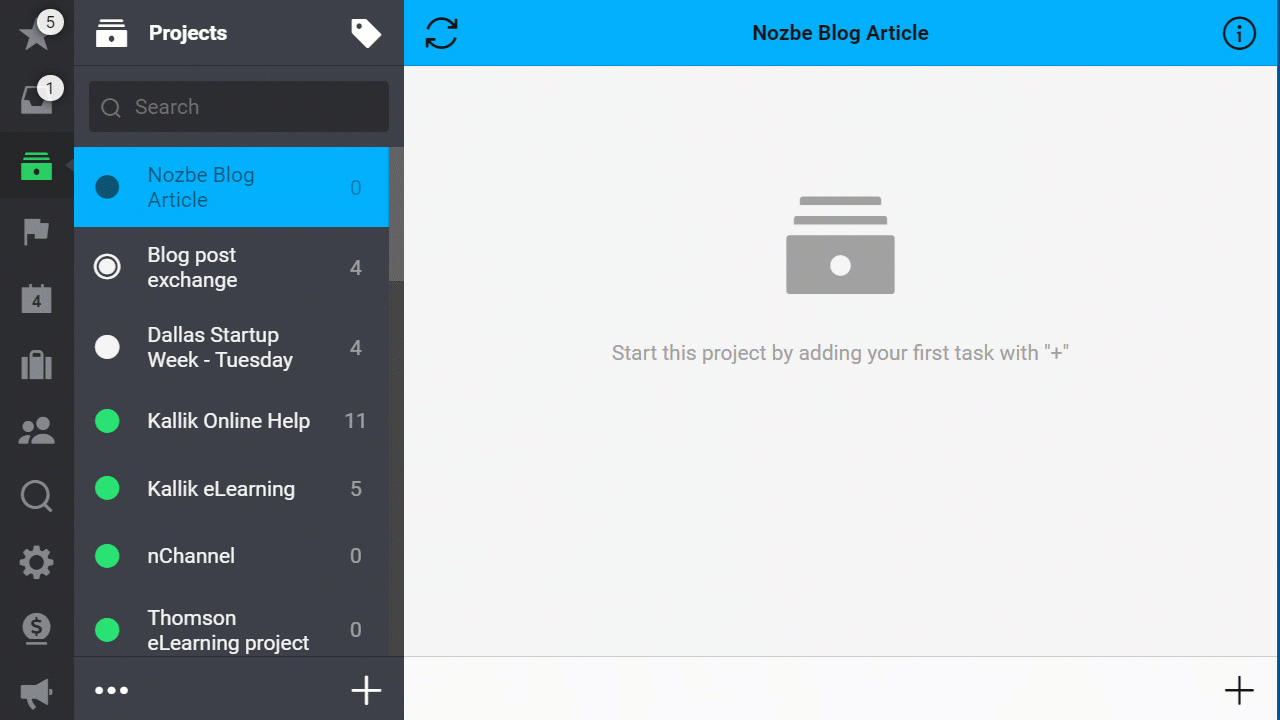
Directement sur l’appli iPhone
L’une des façons les plus faciles de rédiger une tâche (pendant une promenade ou une sortie) est d’utiliser mon iPhone. Regardez à quel point il est facile d’ajouter une tâche sans avoir à écrire quoi que ce soit.
- Ouvrez l’appli Nozbe dans la boîte de réception
- Appuyez sur le bouton “+”
- Appuyez sur le bouton microphone (à gauche de la barre Espace)
- Expliquez la tâche à haute voix
- Appuyez sur Ok
- Appuyez sur Suivant
… Et ma tâche a été postée en quelques secondes. (Il me faut plus de temps pour décrire la façon de faire que de le faire réellement! :-)) Une promenade permet souvent de mettre les choses au clair, c’est important, ainsi je peux rentrer toutes mes nouvelles idées sur Nozbe avant que je ne les oublie.
Utilisation de l’option de Partage de l’iPhone (sur Safari et d’autres applications)
Mon iPhone peut m’aider d’une autre façon à collecter des tâches en utilisant l’option de Partage disponible sur Safari ou sur d’autres applications. Prenons l’exemple d’une situation où je consulte des articles issus d’une newsletter, ou un message posté sur un site de freelance qui comporterait des projets pour lesquels je souhaiterais postuler. Voici les étapes à suivre pour ajouter une tâche de cette façon.
-
Ouvrez le lien sur Safari ou sur une autre appli
-
Appuyez sur l’icône de Partage située en haut.
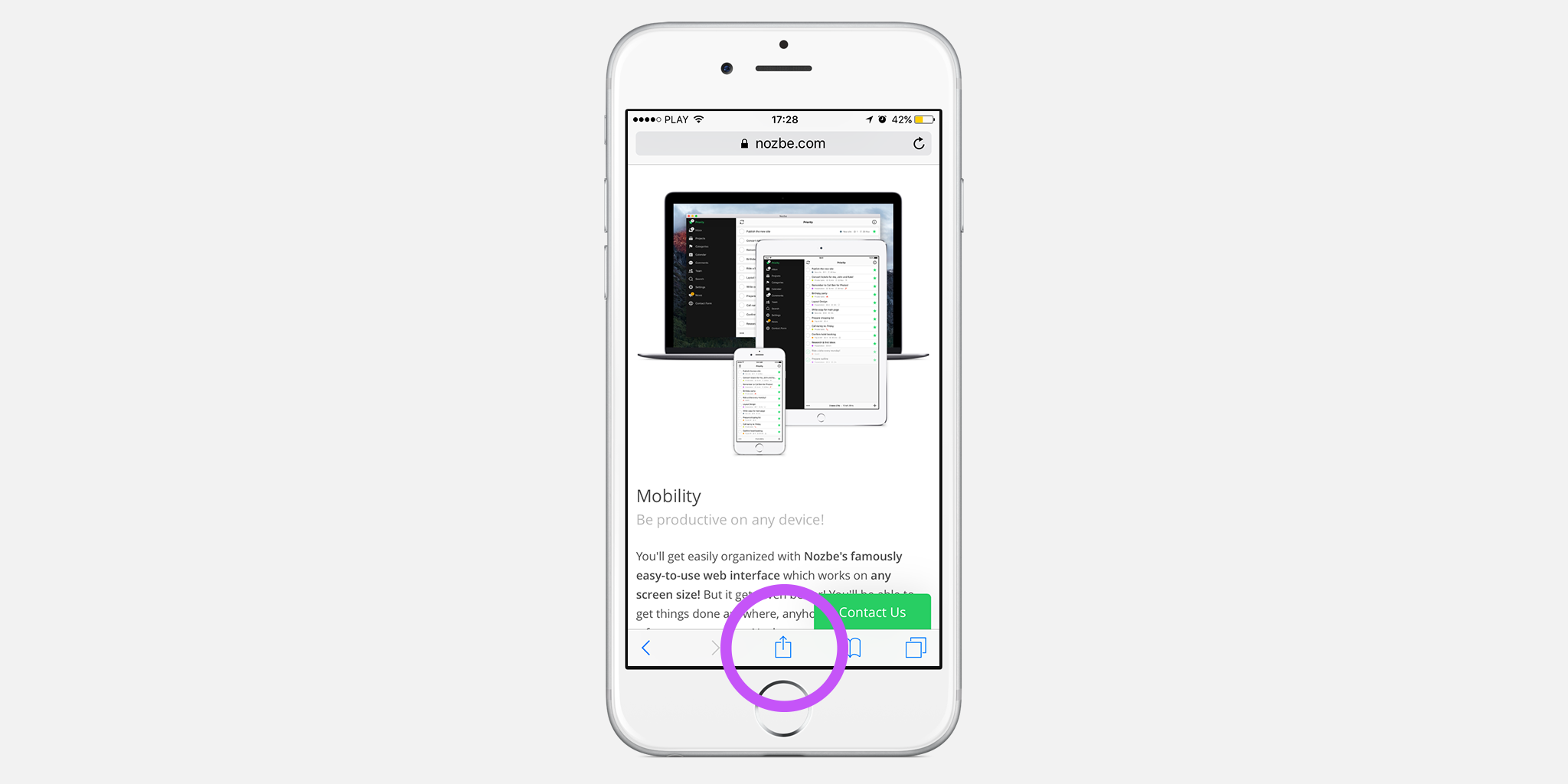
- Appuyez sur l’icône Nozbe
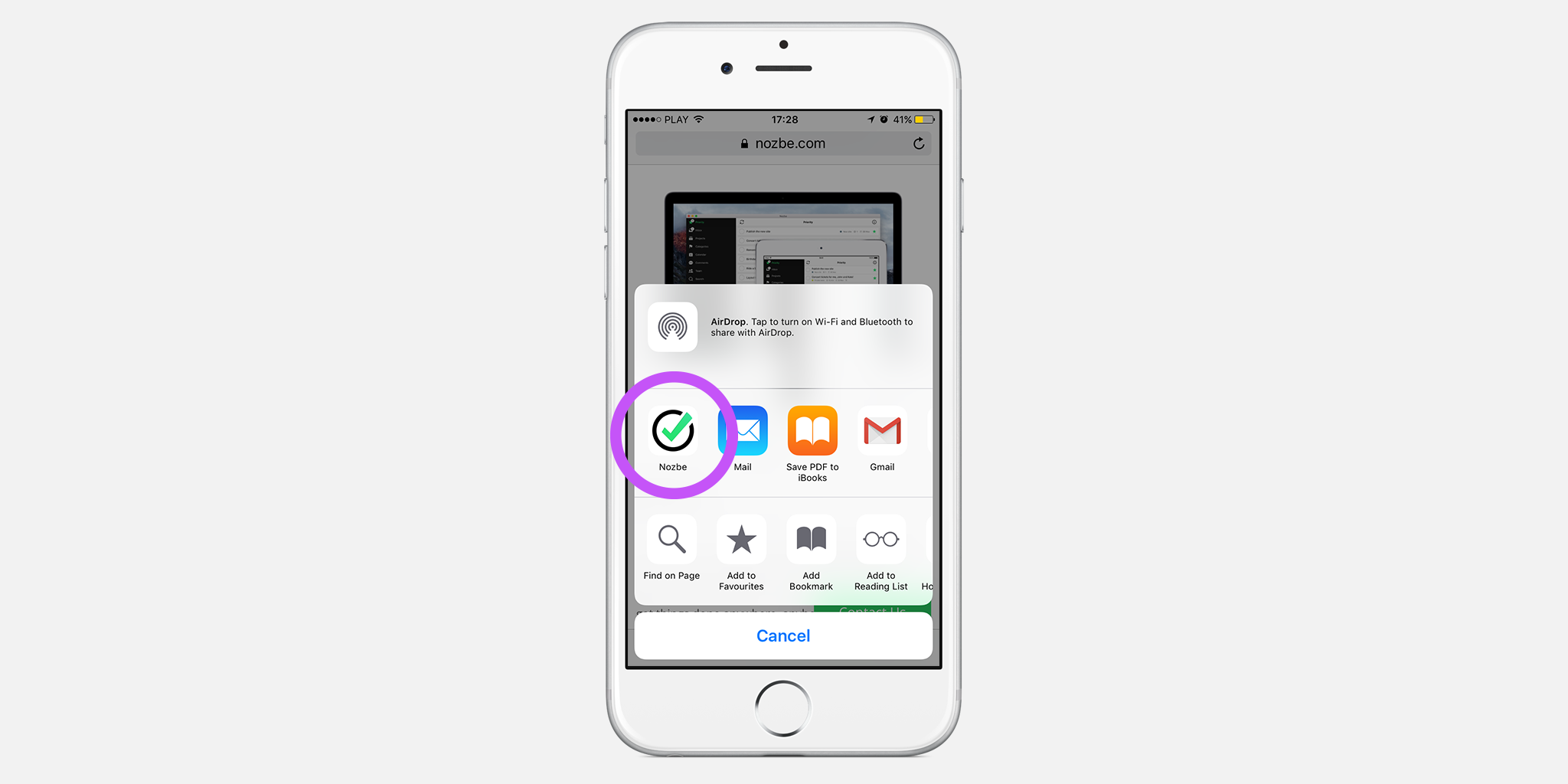
- Modifier ou ajouter un nom de tâche généré automatiquement à partir du titre d’une page
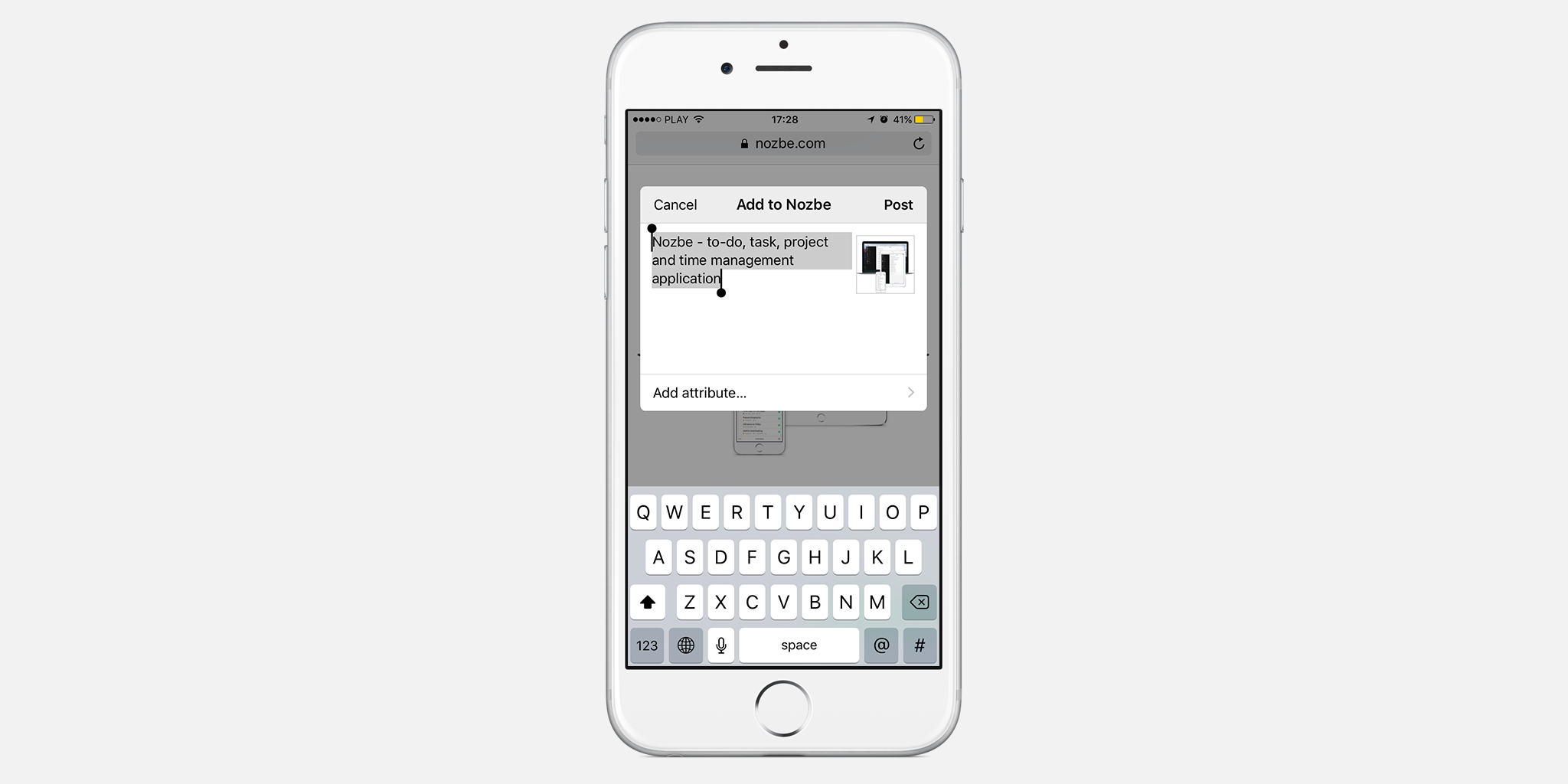
- Au bas de la pop up Ajouter sur Nozbe, vous avez la possibilité de paramétrer ce que vous souhaitez (priorité, projet, date, récurrence, heure et catégories). La plupart du temps, je clarifie et je détaille la tâche plus tard une fois que j’ai décidé dans quel projet l’insérer, sans nécessairement utiliser cette fonctionnalité qui peut s’avérer utile.
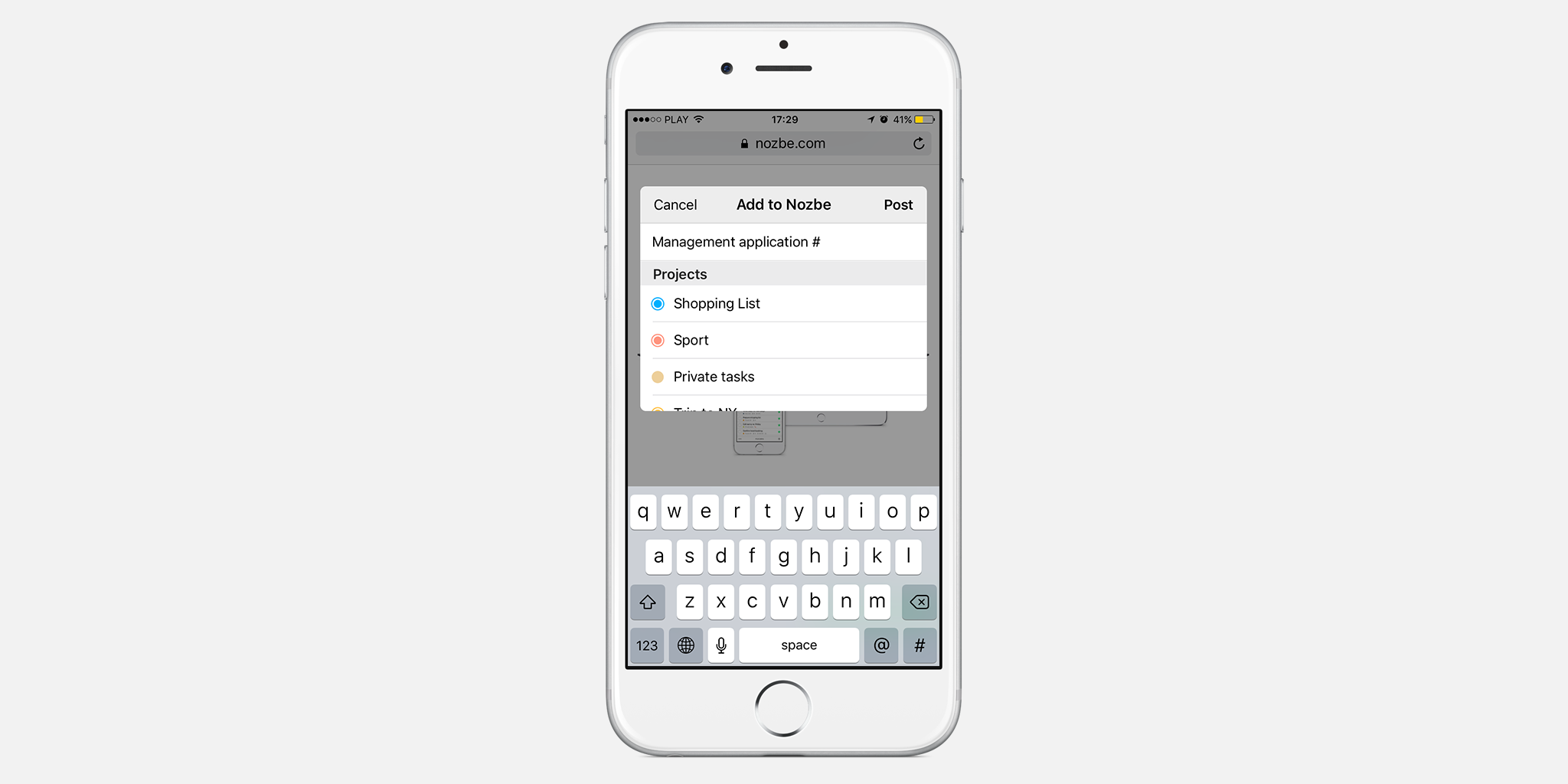
- Appuyez Publier
Avez-vous déjà configuré Nozbe pour envoyer des tâches par mail? La plupart du temps, c’est cette méthode que j’utilise pour ajouter des tâches. Je travaille pour de nombreux clients différents, qui me donnent tous beaucoup de travail. Cette fonctionnalité m’aide à garder l’esprit clair afin de ne pas subir l’accumulation de mails non traités. Par conséquent, dès que je reçois quelque chose par courrier électronique qui représente (ou pourrait représenter) une ou plusieurs tâches, je l’envoie par mail vers mon adresse email secrète Nozbe. Si j’ai également besoin de le stocker, je l’envoie vers Evernote. Ensuite, je le supprime de mes mails afin de rendre plus lisible le contenu de ma boîte de réception. Je peux donc remettre à plus tard le choix du projet, de la catégorie qui sera appropriée ou je peux le convertir en projet. Bien que vous puissiez faire ces choix au moment d’envoyer la tâche vers Nozbe, cette étape me ralentit trop et je préfère clarifier, organiser et réfléchir sur ces tâches après coup.
Evernote
Comme vous avez pu le lire dans le paragraphe précédent, j’utilise Evernote pour stocker du contenu. J’ai essayé d’utiliser une application pour les tâches et pour le stockage mais pour moi, il est préférable de les séparer. Mais parfois, j’ai à ma disposition un contenu auquel j’ai joint une date de rappel. Une fois que vous synchronisez Nozbe et Evernote, ça change tout. Pour ces notes contenant des rappels, elles apparaissent en tant que tâches dont la date de délai est celle du rappel.
Extension Chrome
Lorsque je recherche ou que je navigue sur le Web, l’extension Chrome est un excellent moyen de basculer un contenu vers ma boîte de réception Nozbe. Parfois, une newsletter comportera plusieurs liens vers des articles qui m’intéressent. Je peux donc ouvrir chaque lien et utiliser l’extension Chrome pour ajouter une tâche sur Nozbe. Le lien est automatiquement ajouté en tant que commentaire, je n’ai donc à me soucier d’entrer correctement le lien. Ensuite, je peux passer à la prochaine tâche sans nécessairement lire l’article ajouté.
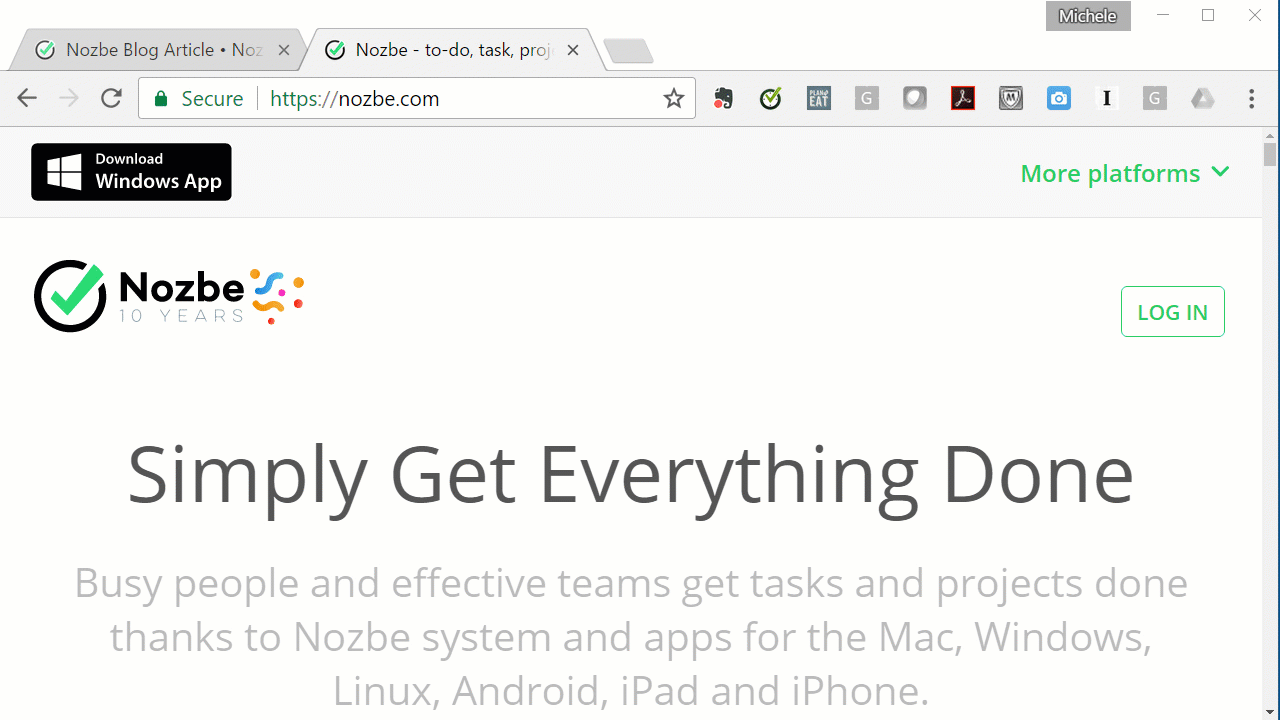
Note de l’éditeur: Veuillez noter que l’extension de Chrome est un produit externe créé par [Marcus Platt] (https://marcusplatt.co.uk/) qui n’a pas été mis à jour depuis des années. Nous recevons des courriels indiquant qu’il ne fonctionne pas toujours correctement. Nous ne pouvons pas assumer la responsabilité problèmes recontrés.
Dernier mot
Grâce à toutes ces méthodes d’ajout de tâches sur Nozbe, et à ma préférence de remettre à plus la clarification et l’organisation, ma boîte de réception Nozbe se remplit tous les jours. C’est bon. Je planifie le temps de jeter un oeil à ce qu’il reste à faire et de réfléchir au travail à fournir par la suite puis je déplace la tâche vers le projet approprié, je paramètre la date d’échéance et le temps requis, et j’ajoute des commentaires, des catégories (parfois) ainsi qu’une récurrence le cas échéant. J’essaie de passer en revue ma boîte de réception Nozbe tous les jours (ou au moins une fois par semaine) et je ne me penche sur aucune tâche avant qu’elle soit mise dans le projet approprié.
Michele Wiedemer est Consultante en Education et travaille pour son entreprise, Virtual Customer Learning. En savoir plus sur comment éduquer ses clients pour réussir Train Your Customer! Blog.



